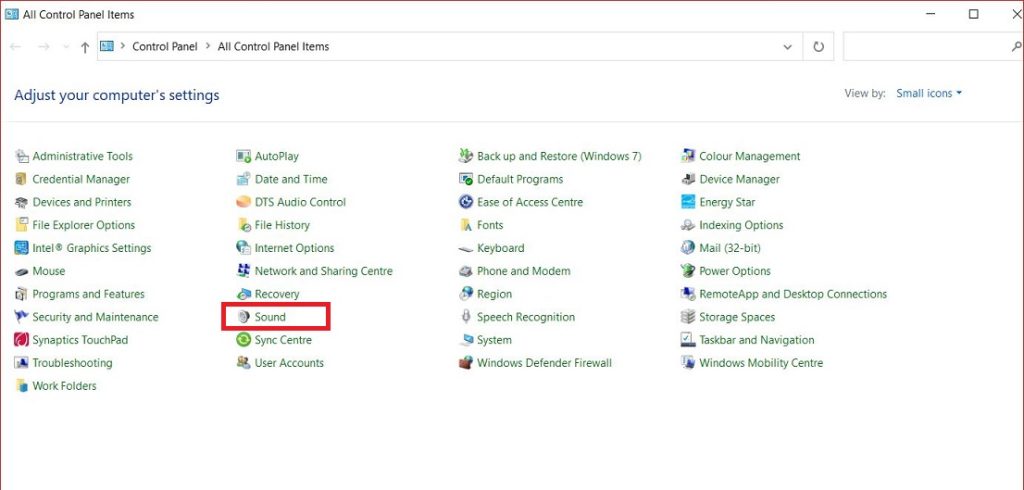解决耳机麦克风不起作用的方法
许多方法可以帮助您修复耳机麦克风在系统中无法解决问题,其中一些将在下面讨论。
1.将麦克风设备设置为默认设备
当将各种设备连接到系统时,您的系统很难检测到机器提供音频信号。因此,当您将麦克风连接到系统或使用时,请确保将其设置为默认选择。
另外,通过将麦克风设置为默认设置,您将节省时间,并确保设备处于活动状态并连接。
- 从键盘按Windows + R,并编写“控制”,然后按Enter。
- 点击声音。
- 单击“录制”按钮,然后在设备列表中的空位置右键单击并检查残障设备。
- 右键单击耳机麦克风并击中
- 右键单击它,然后单击该集合作为默认设备。
- 右键单击耳机麦克风并单击属性。
- 然后单击确定。
2.更新音频驱动程序
驱动程序是允许设备与系统同步的软件程序。它们是控制设备之间输入和输出的说明。如果系统中缺少任何设备的驱动程序,则用户将不会使用该设备。
因此,请按照下面列出的步骤更新您的音频驱动程序。
- 右键单击Windows按钮,然后将出现一个弹出列表,单击设备管理器。
- 打开“设备管理器”窗口后,从列表中找到音频选项。
- 右键单击该选项,然后单击“更新”。
- 将出现一个向导,将运行系统扫描,单击自动更新。
- 驱动程序更新过程将开始,这将更新系统中的音频驱动程序。
3.允许应用程序访问麦克风
各种用户抱怨说,他们在参加会议和团队的会议时无法访问麦克风,因此一个常见的解决方案将使您可以解决此问题。
每当您加入会议时,出现弹出窗口,要求允许访问视频和音频;您必须允许它。然后,只有您的系统才能使应用程序要求麦克风控制。
- 从键盘按Windows +i在系统中打开设置。
- 单击隐私,然后单击麦克风。
- 单击更改按钮,然后确保打开此设备的麦克风。
4.确保耳机麦克风没有静音
有时用户更新驱动程序并为麦克风运行各种修复程序,但一切都徒劳无功。也许您应该检查系统中的麦克风声音不会最小化或静音。有可能您将某些内容视为错误可能只是音频问题。
5.确保您的麦克风已启用
在使用系统中的麦克风之前,您必须在设置中启用麦克风才能使麦克风驱动器。一旦允许麦克风驱动程序,系统将开始定位设备,因此请按照下面列出的步骤启用系统中的麦克风。
- 单击“开始”,然后单击“设置”>“系统”>声音。
- 在输入中,然后在选择输入设备中单击您的设备。
- 要测试您的麦克风,请对其进行交谈并检查测试麦克风。
6.清洁耳机插孔
耳机插孔由铜组成,该铜描绘了将系统连接到多个耳机组件的各种层。因此,您必须确保耳机插孔很干净,因为如果上面有一些污垢或杂质,它将无法连接到系统。
如果您在无数次尝试后无法将耳机连接到系统,则建议您必须更换耳机插孔。
7. Windows最新更新
Windows为用户提供了最新的更新,以确保快速工作并轻松修复系统中的错误,但有时这些更新会导致各种错误。这些错误可能是记事本崩溃,驱动程序问题等。因此,如果您在更新系统后遇到此类问题,则必须系统恢复系统的先前状态。
您必须将此报告发送给开发人员,这将使他们能够在下一个更新版本中修复错误。
8.尝试使用其他插孔
有时,问题可能不是麦克风,而是杰克。因此,如果没有任何作用,您应该考虑尝试其他插孔以确保插孔不会被刮擦或破碎,因为有缺陷的插孔无法将麦克风的音频连接到计算机。
9.增加麦克风的音量
想象一下,您尝试了上面列出的所有方法。您应该检查麦克风的音量,因为在许多情况下已经观察到麦克风的音量被最小化,因为用户无法收听它。因此,首先,请确保您的麦克风已启用并具有良好的听觉水平。
10.确保硬件与麦克风兼容
有时用户购买手机是因为它们看起来令人印象深刻,要么来自知名品牌。不过,您必须在购买设备之前先查看设备的技术配置,而不仅仅是关注设计。有时,这些耳机与系统不兼容,因此您必须读取系统配置,然后确保耳机可与系统配合使用。
11.检查女性杰克
您系统中的女性插孔也可能是错误的,因此检查相同的唯一方法是使用系统或耳机上的另一组耳机。如果您的系统的女性插孔有一些问题,则需要与技术人员联系,并确保更换插孔并固定所有其他连接。
12.清洁麦克风网屏
网状屏幕是放在麦克风上的小泡沫状皮肤。因此,您必须确保麦克风的网格屏幕显而易见,因为如果麦克风屏幕涂有灰尘,则可能不允许轻松地传播声波。
结论
耳机和麦克风是系统的重要组成部分,因为如果您的麦克风在演示文稿中不起作用,它们可能会让您感到尴尬。我们已经提供了各种解决方案来解决此问题。希望本文能为您提供一些有价值的信息。